今天小编分享一下win10系统2345浏览器页面出现异常问题的处理方法,在操作win10电脑的过程中常常不知道怎么去解决win10系统2345浏览器页面出现异常的问题,有什么好的方法去处理win10系统2345浏览器页面出现异常呢?今天本站小编教您怎么处理此问题,其实只需要1、页面异常时可首先点击地址栏右侧的小闪电,切换到兼容模式查看是否正常; 2、若切换到兼容模式仍不能解决,点击右上角菜单,打开工具-开发者工具(或者直接敲击键盘的f12键,调出开发者工具);就可以完美解决了。下面就由小编给你们具体详解win10系统2345浏览器页面出现异常的图文步骤:
推荐:
1、页面异常时可首先点击地址栏右侧的小闪电,切换到兼容模式查看是否正常;
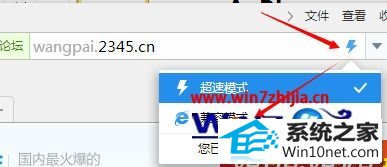
2、若切换到兼容模式仍不能解决,点击右上角菜单,打开工具-开发者工具(或者直接敲击键盘的f12键,调出开发者工具);
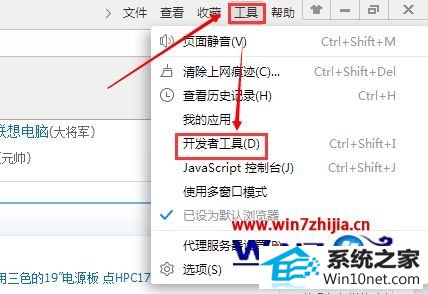
3、点击浏览器模式,选择兼容性视图/特定版本ie,查看是否恢复正常;
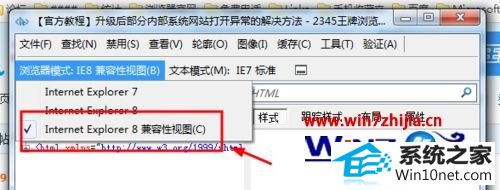
4、同时可以在本机的iE浏览器内添加兼容性视图名单。先将菜单栏勾选显示出来,浏览器界面右键菜单;
![]()
5、然后,直接点击“兼容模式视图”;
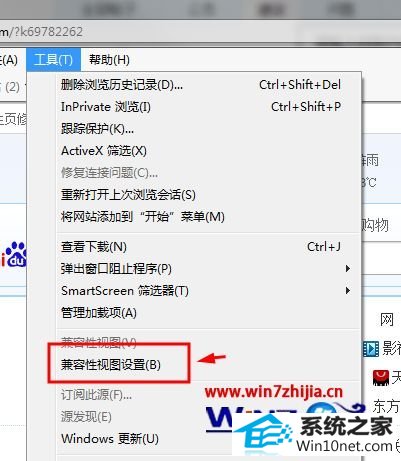
6、输入网址,添加即可。
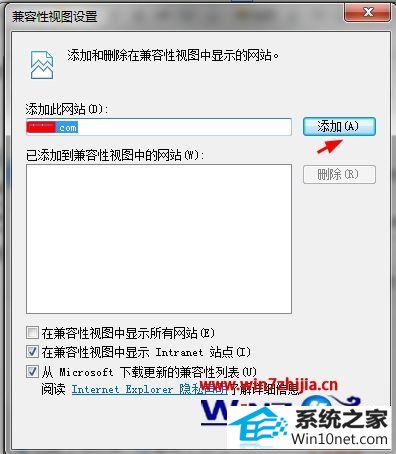
关于windows10系统下2345浏览器页面出现异常怎么解决就给大家介绍到这边了,有遇到同样情况的用户们不妨可以采取上面的方法来解决吧。






